Windows Specter Patches er her, men du vil måske vente.

For at beskytte din pc mod Specter fuldt ud, skal du have opdateret Intel CPU-mikrokode. Dette leveres normalt af din pc-producent via en UEFI-firmwareopdatering, men Microsoft tilbyder nu et valgfrit programpakke med den nye mikrokode.
Vi tror, at de fleste mennesker bør vente på, at deres pc-producenter skal udrulle denne opdatering snarere end haste for at installere Microsofts lappe. Men hvis du er særlig bekymret over Specter-angreb, kan du få den opdaterede mikrokode fra Microsoft, selvom din pc-producent ikke har planer om at frigive det. Microsofts patch er kun tilgængelig til Windows 10.
Hvorfor din pc stadig kan være udsat for spektrum
RELATERET: Sådan kontrolleres, om din pc eller telefon er beskyttet mod smeltning og spektrum
Spektre og smeltning var afsløret på samme tid, så det kan være lidt forvirrende. Den originale Windows-patch beskyttet mod Meltdown-angrebet, men krævede en CPU-mikrokodopdatering fra Intel for fuldt ud at beskytte mod Specter. Teknisk set beskytter mikrokodopdateringen, vi taler om her, mod Specter Variant 2, "Branch Target Injection".
Du kan kontrollere, om din pc er beskyttet mod Specter med Gibson Research Corporation's InSpectre-værktøj. Hvis du antager, at du ikke har installeret en UEFI-firmwareopdatering fra din computers producent eller producenten af dit bundkort, hvis du har bygget din egen computer, så ser du, at din computer er sårbar overfor Specter. Hvis du har installeret disse patches allerede, viser dette værktøj, hvor meget plasterne påvirker din pc's ydeevne.
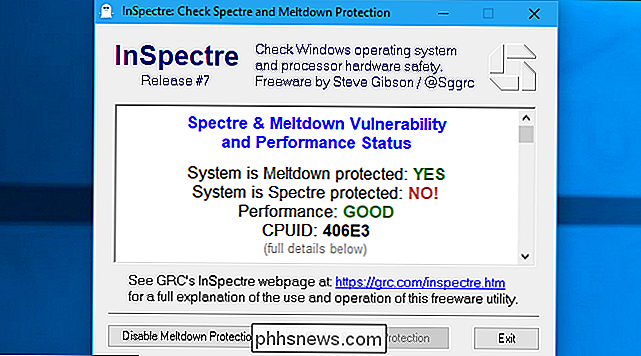
For at aktivere Specter Protection fuldt ud skal du bruge en ny CPU-mikrokode fra Intel. CPU-mikrokoden er grundlæggende firmware til din CPU, og den styrer, hvordan din CPU fungerer. Generelt leveres en ny CPU-mikrokode via opdateringer til systemets UEFI-firmware eller BIOS. Men mange pc-producenter har endnu ikke udgivet CPU-mikrokodopdateringer til deres eksisterende pc'er, og nogle pc'er kan aldrig se opdateringer fra deres producenter.
Så for at løse dette rod har Microsoft arbejdet sammen med Intel for at give en anden måde at få microcode opdateringer. Microsoft tilbyder Windows-opdateringer, der tilføjer nye mikrokodefiler til Windows. Når Windows starter op, leverer Windows den nye mikrokode til CPU'en. Mikrokoden vil blive brugt, indtil din computer lukker.
Hvorfor vil du måske vente på din pc-producent?
RELATERET: Hvordan vil fejl og smeltefejl påvirke min pc?
Alt dette lyder godt , men der er en bekymring: systemstabilitet. Intels oprindelige mikrokod opdateringer forårsagede tilfældige genstarter på mange systemer. De nye microcode opdateringer virker stabile, og vi har ikke set rapporter om udbredte problemer. Din computerproducent kan dog tage sig tid til at kontrollere, at opdateringen ikke vil medføre problemer på din pc, før de gør det tilgængeligt for dig.
På Microsofts officielle dokumentationsside siger Microsoft "at den ikke er opmærksom på problemer der påvirker denne opdatering i øjeblikket "men også at du bør" rådføre sig med enhedsproducentens og Intels hjemmesider vedrørende deres mikrokodanbefaling til din enhed, før du bruger denne opdatering til din enhed. "
RELATED: Sådan kontrolleres din BIOS Version og opdater det
Dette er en smule cop, da din pc-producent sandsynligvis ikke vil anbefale at installere en mikrokodopdatering, medmindre de er dem, der giver dig det.
Så vores anbefaling er, at du Kontroller først din pc-producentens hjemmeside for en UEFI- eller BIOS-opdatering, og installer det, hvis det er muligt. Hvis en opdatering ikke er tilgængelig, og du er ubehagelig, når du venter, indtil den er, så kan du overveje Microsofts mikrokodopdatering.
Mange af de værste frygt om Specter er blevet behandlet af andre software patches, hvilket gør denne opdatering mindre presserende. For eksempel har webbrowsere udgivet opdateringer, der forhindrer websteder i at udnytte Specter via JavaScript-kode. Specter er meget sværere at udnytte end Meltdown var.
Vi har heller ikke set nogen seriøse Specter udnyttelser i naturen endnu. Så generelt anbefaler vi ikke at skynde dette. Det er muligt, at Microsoft selv kan have tid til at teste denne opdatering, før den rulles ud til alle Windows-brugere automatisk via Windows Update, selv om vi ikke har nogen idé om, hvad Microsofts fremtidige planer for denne opdatering kan være.
Men nogle typer systemer er stadig særligt sårbare. Systemer, der kører virtuelle maskiner, der indeholder usikker kode-lignende i en cloud hosting service - skal næsten helt sikkert installere mikrokod opdatering på disse systemer.
Sådan installeres mikrokod opdateringer fra Microsoft
Vi anbefaler ikke alle Windows-brugere haste at installere disse patches. Men hvis du er bekymret for Specter, og du vil have mikrokod opdatering nu, kan du få det.
Bemærk, at mikrokod opdateringer kun er tilgængelige for nogle CPU'er, og de er kun tilgængelige for Windows 10 version 1709-at er, Fall Creators Update. Windows 7, Windows 8 og ældre versioner af Windows 10 understøttes ikke. Fra den 13. marts 2018 understøtter Microsoft-patcherne 6-generations (Skylake), 7. generations (Kaby Lake) og 8. generations (Coffee Lake) Intel Core-CPU'er samt nogle Intel Xeon-processorer.
Du kan tjekke om din CPU understøttes specifikt ved at køre det gratis InSpectre-værktøj, vi nævnte ovenfor. Se efter "CPUID" -linjen, og besøg derefter Microsofts opdateringsside på Microsofts websted. Kontroller, om CPUID'en vist i InSpectre på din computer er angivet på Microsofts side. Hvis det ikke er tilfældet, understøtter Windows-opdateringen endnu ikke din CPU med mikrokodeopdateringer, men kan i fremtiden.
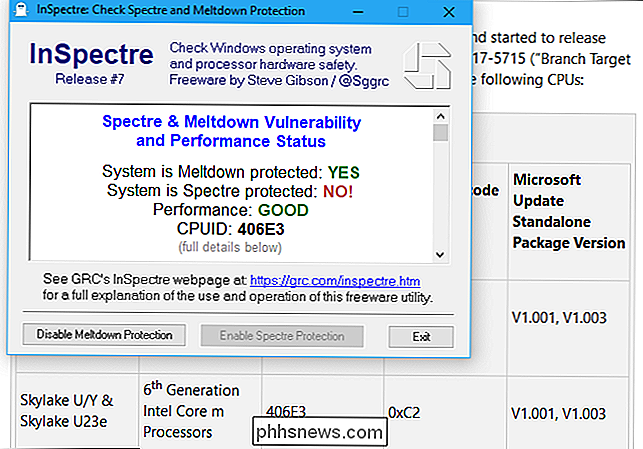
Hvis din CPU understøttes, og du har brug for opdateringen, hvis InSpectre f.eks. Siger, at du ikke er beskyttet mod Specter-du kan downloade opdateringen og installere den. Denne opdatering installeres ikke automatisk på din pc, men skal downloades manuelt via Microsofts websted for opdateringskatalog.
Download KB4090007-patchet på webstedet Opdateringskatalog. Begge 64-bit og 32-bit versioner er tilgængelige, så download den korrekte til hvilken version af Windows du har installeret-x64 til 64-bit Windows eller x86 til 32-bit Windows.
Kør den downloadede installationsfil til installer mikrokoden på din pc. Du bliver bedt om at genstarte bagefter.
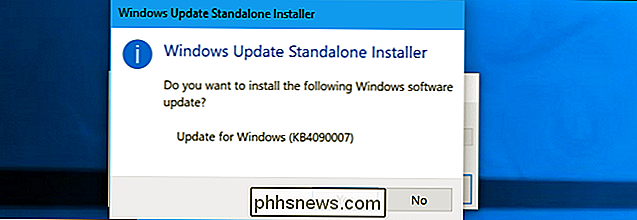
Efter installationen af opdateringen skal du køre InSpectre-værktøjet igen, og det skal fortælle dig, at dit system er beskyttet mod Specter.
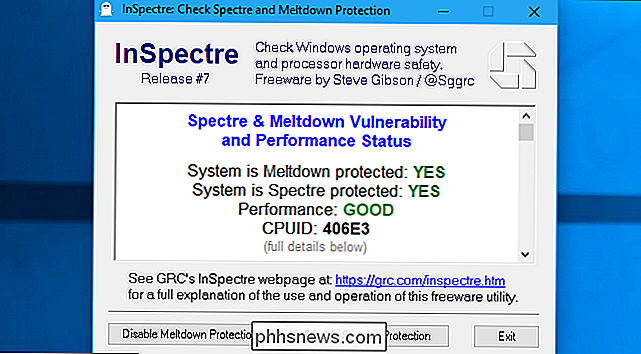
Billedkredit: Intel, Natascha Eibl

Hvilket Amazon Echo skal jeg købe? Echo vs Dot vs Show vs Plus og More
Amazon Echo startede som en simpel enhed, men nu er der mere end ni forskellige Echo-produkter ude i naturen og på Amazons virtuelle hylder . Så hvad er forskellen mellem dem alle, og hvilken skal man købe? Det originale ekko: Voice Control med en Beefy Speaker RELATED: Sådan får du mest ud af din Amazon Echo Lad os Begynd med de originale produkter til sammenligning.

Sådan konfigureres en proxyserver i Firefox
Hvis du vil sende din webbrowser trafik og kun din browser trafik - via en proxy, er Mozilla Firefox en stor mulighed. Det bruger som standard dine system-dækkede proxyindstillinger, men du kan kun konfigurere separate proxyindstillinger til Firefox. RELATERET: Hvad er forskellen mellem en VPN og en proxy?



